Wie man DoorDash-Bestellungen ausdruckt
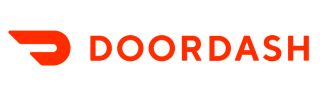
Hier finden Sie eine Anleitung, wie Sie die Aufträge, die Sie von DoorDash erhalten, ausdrucken können.
3 Verbindungsschnittstellen zur Auswahl :
- LAN Ethernet RJ45
- WiFi WPS
- WiFi AP
- Bluetooth (nur Android)
- Verbinden Sie das DoorDash Tablet mit dem Drucker
Wenn Sie weitere Hilfe benötigen, können Sie sich kostenlos an unseren Support wenden.
Kompatible Drucker
Sie können den automatischen Druck mit einem der folgenden Expedy-Modelle einrichten:
Expedy XPDY80EWBG, Expedy XPDY80EWBG-UK, Expedy XPDY80EWBG-US
Wie man den Drucker in einem kabelgebundenen LAN-Netzwerk anschließt
- Schließen Sie den Drucker über ein RJ45 Ethernet-Netzwerkkabel direkt an den Internet-Router an.
- Verbinden Sie das Tablet mit demselben Netzwerk.
- Wählen Sie das Dropdown-Menü.
- Gehen Sie zu Einstellungen.
- Wählen Sie Drucker hinzufügen.
- Um die Quittungen automatisch zu drucken, wählen Sie Ja unter Automatischer Quittungsdruck und wählen Sie die Anzahl der zu druckenden Kopien.
Wie man den Drucker über WiFi WPS verbindet
Schritt 1: Um den Drucker mit dem Netzwerk zu verbinden, drücken Sie die WPS-Taste im Menü des LCD-Bildschirms „.Start WiFi WPS“.
Schritt 2: Drücken Sie die WPS-Taste am Zugangspunkt oder Router.
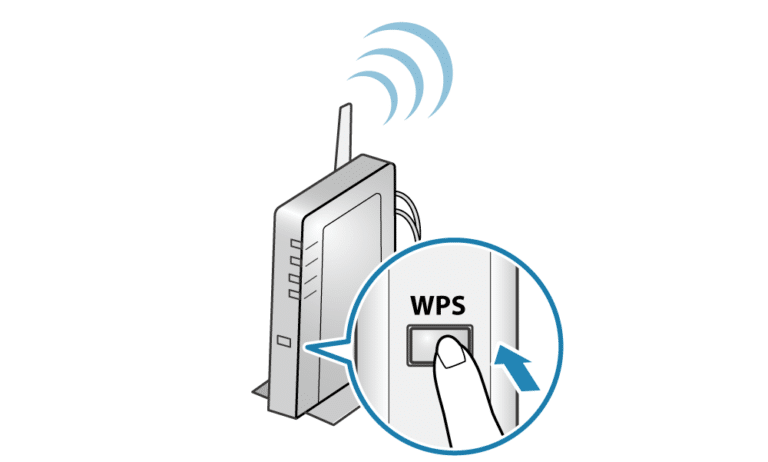
Hinweis: Die Vorgehensweise bei der Nutzung des Zugangspunkts oder Routers ist je nach Gerät unterschiedlich. Bitte beachten Sie bei der Konfiguration die Dokumentation des jeweiligen Geräts.
Schritt 3: Wenn eine Netzwerkverbindung hergestellt ist, hört die LED des Druckers auf zu blinken und leuchtet dauerhaft grün. Auf der LCD-Anzeige des Druckers wird die IP-Adresse des Netzwerks und „server connected“ angezeigt.
Hinweis: Wenn die Verbindung nicht hergestellt werden kann, versuchen Sie erneut, die Verbindung von Anfang an in Schritt 1 herzustellen.
So verbinden Sie den Drucker manuell über WiFi (Direct WiFi AP)
Schritt 1: Verbinden Sie Ihr Mobiltelefon oder Ihren Computer mit dem Hotspot des Druckers.
- Gehen Sie zu den WiFi-Einstellungen,
- Suchen Sie das Netzwerk DIRECT-XXXX, das Standardpasswort lautet 88888888.
- Wenn das Telefon nach erfolgreicher Verbindung anzeigt, dass Sie nicht auf das Internet zugreifen können, können Sie dies ignorieren.
Wenn Sie aufgefordert werden, die Verbindung zu halten oder zu trennen, wählen Sie Halten und nicht trennen.
Schritt 2: Rufen Sie die WiFi-Konfigurationsseite des Druckers auf.
Scannen Sie den unten abgebildeten QR-Code mit Ihrem Telefon oder geben Sie http://192.168.223.1 manuell in die Adresszeile des Browsers Ihres Telefons ein, um die WiFi-Einstellungsseite aufzurufen.
Geben Sie die Informationen zu Ihrem WiFi-Zugang ein, die SSID ist der Name des WiFi-Netzwerks (achten Sie auf Groß- und Kleinschreibung, Bindestriche und Unterstriche).
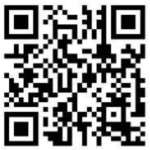
Wie man den Drucker über Bluetooth verbindet
Nur Android
Schritt 1: Tippen Sie auf dem Startbildschirm Ihres Tablets auf Einstellungen und wählen Sie Bluetooth.
Schritt 2: Aktivieren Sie Bluetooth.
Schritt 3: Suchen Sie in der Liste der verfügbaren Geräte nach „Star Micronics“.
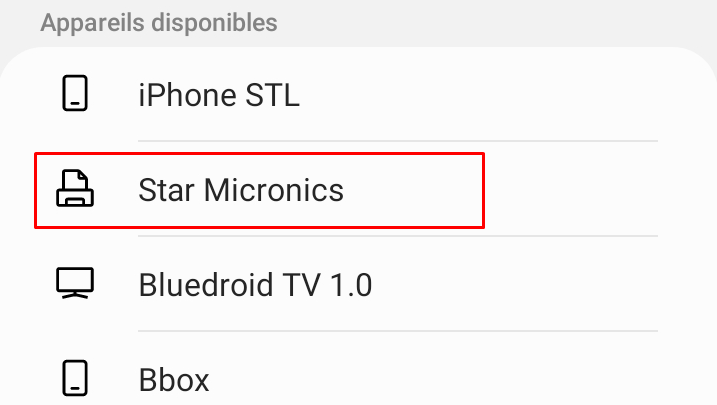
Schritt 4: Bestätigen Sie die Bluetooth-Pairing-Anfrage, indem Sie den Code 0000 (zero zero zero zero) eingeben.
Schritt 5: Drücken Sie auf VERBINDEN.
Der Tablet-PC ist nun mit dem Drucker verbunden.
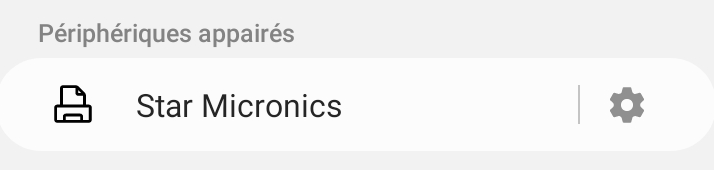
Verbinden Sie das DoorDash Tablet mit dem Drucker
- Stellen Sie sicher, dass Ihr Drucker eingeschaltet ist und drücken Sie auf Drucker konfigurieren um zu beginnen.
- Drücken Sie auf Ok um Ihrem Tablet zu ermöglichen, Ihren Drucker über Bluetooth oder LAN zu finden.
- Drücken Sie auf Erlauben Sie um den Kopplungsprozess fortzusetzen.
- Unter Verfügbare Gerätetippen Sie auf den Namen des Druckers, um ihn mit Ihrem Tablet zu verknüpfen.
- Wenn die Paarung von Drucker und Tablet erfolgreich war, erscheint die Meldung Cover is close, ready to use erscheint unter Printer (Drucker) in Settings (Einstellungen).
Français (Französisch)
English (Englisch)
Español (Spanisch)
Deutsch
Italiano (Italienisch)
Português (Portugiesisch, Portugal)